Installation Poste Client : Différence entre versions
(→Police Code Barre) |
(→Police Code Barre) |
||
| Ligne 66 : | Ligne 66 : | ||
Pour ajouter des codes barres dans les en-têtes d'ordonnance, il faut au préalable télécharger la police de caractères "Code 128" située sur https://eigsante.fr/LOGBCB.<br> | Pour ajouter des codes barres dans les en-têtes d'ordonnance, il faut au préalable télécharger la police de caractères "Code 128" située sur https://eigsante.fr/LOGBCB.<br> | ||
| − | [[Fichier:Police BCB.png]] | + | [[Fichier:Police BCB.png]]<br><br> |
| + | Une fois la police téléchargée, il suffit de l'installer et de relancer éO. | ||
= éO BCB (Banque Médicamenteuse Claude Bernard - BCB Dexther) = | = éO BCB (Banque Médicamenteuse Claude Bernard - BCB Dexther) = | ||
Version du 26 janvier 2024 à 17:00
Sommaire
Préambule
Cet article permet l'installation d'un poste client dans un environnement Client / Serveur.
Il aborde l'installation de éO Client et de ses modules pour une utilisation optimale.
Pré-requis
Le poste doit être connecté au réseau local de la structure (câblé de préférence).
Il doit être possible d'accéder aux dossiers partagés sur le serveur (en utilisateurs connectés ayant des droits de Lecture/Écriture dans ces dossiers)
Connaitre le nom du serveur et son IP (\\NOM_DU_SERVEUR et XXX.XXX.XXX.XXX)
Le poste doit respecter les pré-requis techniques suivant, en fonction de votre version d'éO :
| >>>>>> Connaître la version d'éO <<<<<< |
- Version 9.06 :
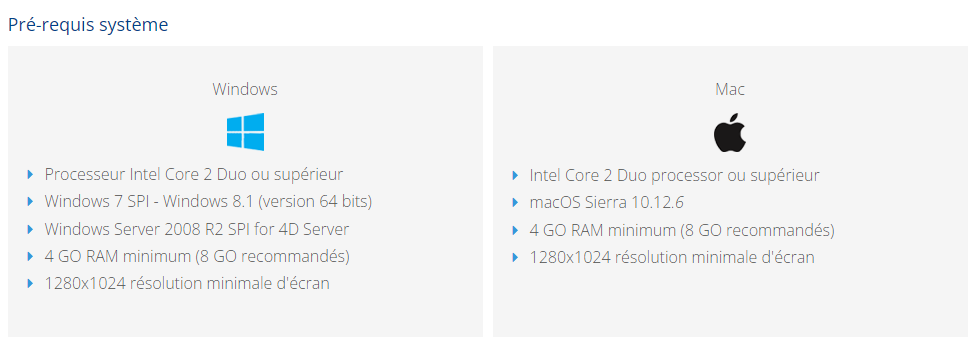
- Version 12.70 : https://download.4d.com/Documents/Products_Documentation/LastVersions/Line_19.2/Vf/4D_v19.2_LTS_SystemRequirements_FR.pdf
éO Client
Télécharger le client
Les versions d'éO sont disponibles sur https://eigsante.fr/LOGEO/EO
Voici de plus amples explications concernant les différentes versions d'éO :
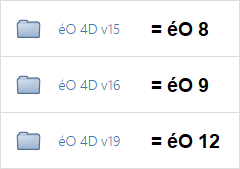
Sur PC
Versions obsolètes
Nous n'assurons plus le support des versions PC suivantes :
- Windows 7
- Windows 8
Les prérequis techniques demandent l'utilisation de Windows 10 minimum.
Versions Windows 10, Windows 11
Étape 1 : Téléchargement
Téléchargez éO client Install.exe dans la catégorie "éO Serveur" :
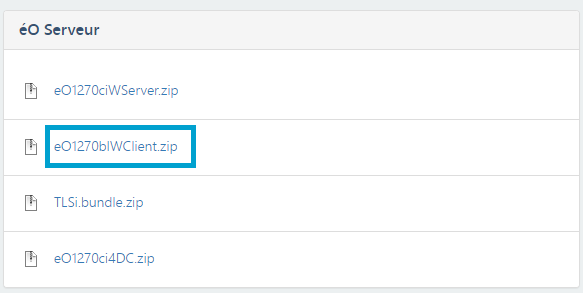
Étape 2 : Installation
Décompresser le fichier et copier le dossier "eO" dans "C:\eOSI\"
Sur MAC
Versions obsolètes
Nous n'assurons plus le support des versions MacOSX suivantes :
- Toutes les versions antérieures à MacOS X Mavericks (10.9)
- Mac OS X Mavericks (10.9)
- Mac OS X Yosemite (10.10)
- Mac OS X El Capitan (10.11)
- MacOS Sierra (10.12)
Versions High Sierra (10.13), Mojave (10.14)
Police Code Barre
Pour ajouter des codes barres dans les en-têtes d'ordonnance, il faut au préalable télécharger la police de caractères "Code 128" située sur https://eigsante.fr/LOGBCB.
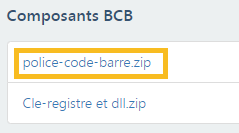
Une fois la police téléchargée, il suffit de l'installer et de relancer éO.
éO BCB (Banque Médicamenteuse Claude Bernard - BCB Dexther)
Installation complète
Installation DLL et Clef de régistre
eO FSE - Pyxvital
eO HPRIM - Import fichiers Normalisés...
Installation Apicrypt, Apimail, et configuration module "HPRIM" : Se reporter à l'article Apicrypt_Apimail
Import Compte-rendu...
Installation Apicrypt, Apimail, et configuration module "IMPORTCR_SCAN" : Se reporter à l'article Apicrypt_Apimail